So ermitteln Sie, was Ihren Mac vor dem Schlafengehen bewahrt

Es ist schlimm genug, dass Ihr Kind nie schlafen geht, aber jetzt macht Ihr Mac dasselbe! Sicher, es weine vielleicht nicht, aber dein Mac sitzt nur da, wach, ohne dir irgendeinen Hinweis darauf zu geben, warum. Was ist los?
Es könnte alles sein. Eine Dateiübertragung oder eine Sicherung ist möglicherweise noch nicht abgeschlossen, oder Sie haben möglicherweise verhindert, dass Ihr Mac nur schläft, um später zu vergessen. Die einzige Möglichkeit, dies herauszufinden, ist das Öffnen des Terminals, das Sie mit Spotlight oder im Finder unter Programme> Dienstprogramme finden können.
Führen Sie in der Terminal-Eingabeaufforderung den folgenden Befehl aus:
pmset -g Assertions
Drücken Sie dann die Eingabetaste. Die Ausgabe besteht aus zwei Teilen. Zuerst sehen Sie eine Liste von Kategorien, gefolgt von einer Nummer.
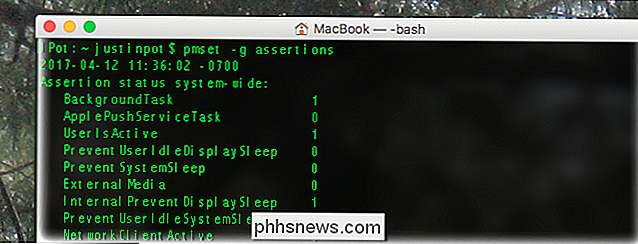
Dies sind alle Arten von Dingen, die Ihren Mac wach halten können. Eine Null neben der Kategorie bedeutet, dass sie momentan nicht aktiv ist. eine Eins heißt es.
Was das bedeutet, ist weitgehend selbsterklärend. "BackgroundTask" zum Beispiel bedeutet, dass Ihr Mac etwas wie das Backup von Time Machine oder das Herunterladen eines Updates durchführt - dies verhindert, dass es in den Ruhezustand geht. "UserIsActive" wird praktisch immer aktiv sein, weil Sie den Computer nur zum Eingeben des Befehls verwendet haben.
Unter dieser relativ einfachen Liste befindet sich eine etwas kompliziertere Sprache. Wenn zum Beispiel Time Machine läuft, sehen Sie etwa Folgendes:

Es ist ein wenig kryptisch, aber lassen Sie es uns erklären. Zunächst einmal: pid Stränge für Prozess-ID, und es folgt eine Zahl, die den Prozess darstellt. Sie können diese Nummer verwenden, um den Prozess im Aktivitätsmonitor zu identifizieren.
In Klammern nach der Prozess-ID-Nummer sehen Sie den Namen der Anwendung in Klammern. Im obigen Beispiel sind dies backupd und UserEventAgent, beides Prozesse, die sich auf Time Machine beziehen. Darauf folgen weitere Informationen, dann ein Zeitstempel und ein bisschen mehr Informationen darüber, warum der Prozess Ihren Mac wach hält. Wie Sie sehen, ist eine laufende Time Machine-Sicherung relativ einfach zu identifizieren.
Es gibt jedoch noch viele andere Gründe, warum Ihr Mac wach bleibt.
Wenn Sie Musik abspielen, werden Sie etwas sehen, das mit coreaudio zu tun hat Schlaf. Wenn Sie ein USB- oder Bluetooth-Gerät angeschlossen haben, wird möglicherweise ein Hinweis angezeigt, dass der Ruhezustand nicht möglich ist. Und wenn Sie eine App wie Amphetamine laufen lassen, die Ihren Mac davon abhält zu schlafen, werden Sie eine Notiz darüber finden:
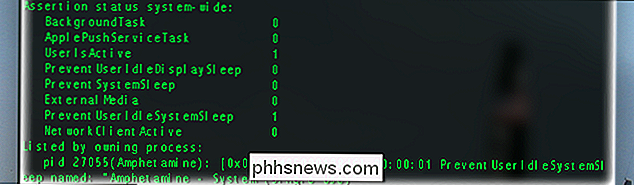
Es gibt kein Ende der möglichen Ursachen eines Mac, der nicht einschlafen wird, sondern das läuft Befehl gibt Ihnen zumindest eine Liste von möglichen Dingen zu prüfen. Wenn Sie die Ursache Ihres Macs auf dem Laufenden halten, müssen Sie den Prozess, der das Problem verursacht hat, entweder herunterfahren oder seine Einstellungen ändern.
Wenn Sie etwas in der Liste nicht erkennen, Google. Das mag nicht als der hilfreichste Rat erscheinen, aber es gibt einfach zu viele mögliche Probleme für uns, sie alle aufzulisten. Glücklicherweise ist das Internet voll von Leuten, genauso wie du Probleme hast, und in den meisten Fällen hat eine andere sehr nette Person eine Lösung für sie gefunden. Sucht sie heraus und viel Glück!

So aktualisieren Sie Plex auf Ihrem Synology NAS
Synology macht die Installation von Plex Media Server auf DiskStation NAS-Boxen sehr einfach. Die fehlende einfache Benutzeroberfläche ist jedoch eine Möglichkeit, Plex Media zu aktualisieren Server, wenn eine neue Version veröffentlicht wird. Keine Sorge, es gibt immer noch einen Weg dazu. VERWANDT: So teilen Sie Ihre Plex-Medienbibliothek mit Freunden Sie können viele der verfügbaren Synology-Pakete über das Paketzentrum im DiskStation Manager einstellen automatisch aktualisiert werden, wenn Sie es möchten.

So stellen Sie sicher, dass Google Ihre richtige Adresse und Adresse hat
Seit Jahren verwendet Google Ihre Privat- oder Geschäftsadresse, um Ihnen mitzuteilen, wie lange Sie pendeln, Restaurants in der Nähe finden und zeige dir lokales Wetter. Normalerweise sollten Sie dies nicht ändern, aber wenn Sie umziehen oder wenn Google Ihre Adresse falsch einschätzt, können Sie es ändern.



